Vuoi imparare a fare screenshot sui laptop Dell? Allora siete venuti nel posto giusto. In questa guida, spiegheremo tre metodi diversi e non ingombranti per acquisire schermate su laptop o computer Dell.
Diversi professionisti hanno cercato vari metodi per registrare riunioni o acquisire schermate live mentre si lavora da casa. Inoltre, questo apprendimento è essenziale sia per motivi personali che professionali. Anche se fare uno screenshot su PC Windows e salvarlo non è difficile, diversi utenti si sono lamentati dei problemi. Pertanto, se sei venuto qui alla ricerca di informazioni su come eseguire lo screenshot su un laptop Dell, continua a leggere.
Le informazioni fornite di seguito elencano molte scorciatoie o strumenti efficaci per acquisire schermate su un laptop Dell (Windows). Funziona con laptop che eseguono Windows 11, 10, 8 o 7.
Una guida dettagliata su come acquisire schermate sui laptop Dell
Di seguito sono elencati diversi modi che possono aiutarti a catturare istantanee sul tuo laptop Dell. Senza ulteriori indugi, iniziamo a sapere come acquisire schermate su desktop o laptop Dell!
Modo 1: utilizzare il tasto Print Screen per acquisire schermate sul laptop Dell
Il tasto Stampa schermo è uno dei metodi più semplici per acquisire schermate sui laptop Dell. Usando questo metodo, puoi facilmente scattare istantanee su Windows 11, 10, 8.1, 8. Per fare ciò, basta seguire i passaggi condivisi di seguito:
Passo 1: Se vuoi fare uno screenshot dell'intero schermo in una sola volta, premi del tutto il Windows + Stampante Tasti Sc. Mentre premi i tasti, lo schermo del tuo computer lampeggerà per alcuni secondi, mostrando che il tuo screenshot è stato catturato.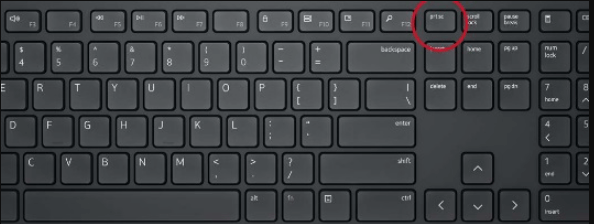
Passo 2: E, se nel caso in cui desideri acquisire uno screenshot di una singola finestra attiva, vai semplicemente a quella particolare finestra per la quale desideri acquisire lo screenshot e premi gli stessi tasti. Premi immediatamente ALT + Prt Sc per catturare lo screenshot.
Non appena hai acquisito le istantanee sul tuo laptop Dell, l'immagine desiderata verrà copiata negli appunti. Inoltre, puoi anche copiare e incollare lo screenshot in qualsiasi editor grafico e salvarlo per dopo.
Leggi anche: Come acquisire uno screenshot su un laptop HP Windows
Modo 2: acquisisci schermate su Dell utilizzando lo strumento integrato di Windows
Analogamente a qualsiasi altro laptop o PC desktop, anche i sistemi Dell sono dotati di uno strumento di cattura preinstallato che consente agli utenti Windows di acquisire schermate in diverse forme e modificarle di conseguenza. Ecco come acquisire uno screenshot su un laptop Dell con uno strumento di utilità predefinito di Windows chiamato Snipping Tool.
Passo 1: Vai al Barra di ricerca di Windows e inserisci il Strumento di cattura.
Passo 2: Fare clic sul risultato corretto visualizzato sullo schermo del computer.
Passaggio 3: Questo aprirà lo strumento di cattura sullo schermo. Non appena l'utilità viene avviata, vedrai varie opzioni per acquisire istantanee, strumenti per la modifica e altro.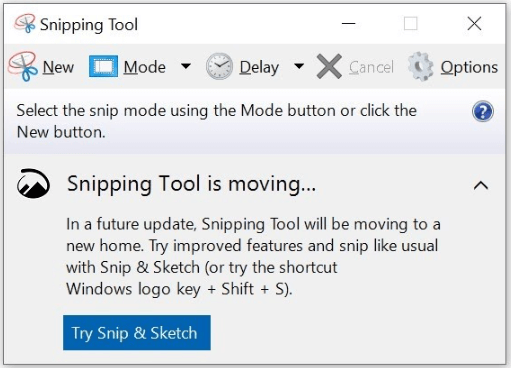
Passaggio 4: Per avviare il processo di acquisizione dell'istantanea, è necessario fare clic sull'opzione Nuovo. In alternativa, puoi premere insieme i tasti CTRL + N dalla tastiera. Successivamente, puoi selezionare una qualsiasi delle opzioni da Windows Snip, Free Form Snip o Full-Screen Snip per acquisire schermate secondo le tue preferenze e requisiti.
Infine, premi insieme i tasti CTRL + S per salvare lo screenshot catturato e seleziona anche la destinazione in cui desideri salvare gli screenshot.
Leggi anche: Come acquisire uno screenshot su un laptop Toshiba Windows 10
Modo 3: utilizzare il software di acquisizione dello schermo per acquisire schermate sul laptop Dell
Sebbene i metodi di cui sopra siano semplici e integrati, ma la loro funzionalità è limitata. È necessario un programma di cattura dello schermo speciale e completamente dedicato se si desidera eseguire modifiche avanzate. Sui computer o laptop Dell sono disponibili molte applicazioni specifiche per l'acquisizione di schermate. Cerca il software avanzato per la schermata di stampa nel tuo browser Web e scarica e installa lo strumento sul tuo dispositivo.
Puoi scaricare uno di questi programmi, chiamato Free Snipping Tool. Ti consente di modificare lo screenshot acquisito in tempo reale. Per accedere alle funzionalità aggiuntive dell'app, esegui l'upgrade alla versione Pro.
Leggi anche: Come acquisire screenshot su Chromebook
Come acquisire schermate sui laptop Dell (Windows 10/11): spiegazione
Quindi, questi erano alcuni dei modi più semplici e veloci per acquisire istantanee sui laptop Dell. Nel caso in cui tu richieda l'opinione di un esperto, ti consigliamo di acquisire lo screenshot utilizzando un software di cattura dello schermo affidabile. Lo strumento di utilità dedicato ti aiuta a prendere rapidamente schermi di alta qualità con requisiti e orientamenti distinti. Inoltre, questi strumenti sono dotati di una funzione di registrazione video integrata che aiuta a catturare le attività sullo schermo anche con il suono.
È tutto! Ci auguriamo che il tutorial dettagliato su come acquisire schermate su un laptop Dell su Windows 10 e 11 ti aiuti nel miglior modo possibile. Non esitate a lasciare le vostre domande o ulteriori suggerimenti nella sezione commenti qui sotto.
Iscriviti alla nostra newsletter e seguici sui social media per non perdere nessun aggiornamento tecnico.